Монитор hp 2510i разборка
Обновлено: 04.07.2024
Если вы впервые приступаете к разборке ноутбука, рекомендуем обратить внимание на статью «впервые приступая к ремонту ноутбука». В этой статье есть рекомендации, которые помогут избежать типичных ошибок в процессе разборки.
Как почистить ноутбук от пыли HP Compaq 2510p
Если ноутбук перегревается во время работы и резко выключается - это скорей происходит из-за перегрева системы охлаждения. Причиной этому является скопление пыли на радиаторе. Если вовремя не произвести чистку системы охлаждения, это приведет к поломке материнской платы в ноутбуке. Эту проблему можно устранить самостоятельно, повторив все этапы, показанные на видео ниже. Информация предоставленная в наших видео инструкциях дает возможность почистить ноутбук от пыли самостоятельно в домашних условиях. Необходимые инструменты для ремонта, можно приобрести в конце страницы.
Разборка HP Compaq 2510p достаточно долгая, с большим количеством шагов. Что бы добраться до системы охлаждения, снятия пары крышек будет недостаточно, перед тем как следовать данному видео внимательно ознакомьтесь с ним.
Количество шагов для полной разборки HP Compaq 2510p:
- Отщелкиваем и снимаем батарею.
- Берем отвертку Philips единичку, она же PH1, она же обычная не крупная крестовина. Откручиваем и снимаем нижние крышки.
- Открутив нижнюю маленькую крышку, аккуратно отсоединяем коннектор адаптера bluetooth и снимаем его вместе с крышкой.
- Откручиваем болты фиксирующие коннектор жесткого диска, сам коннектор поддеваем снизу, отсоединяем и затем снимаем жесткий диск.
- Отсоединяем плату оперативной памяти.
- Отсоединяем антенны беспроводных сетей, скручиваем по два болта, фиксирующие каждый из адаптеров, и отсоединяем модули Wi-Fi и GPS.
- Отсоединяем коннектор вентилятора.
- Далее берем отвертку или биток Torx T8, он же звездочка c диаметром чуть более двух миллиметров и с ее помощью скручиваем все болты с нижней части корпуса.
- Извлекаем привод и откручиваем болтик, спрятанный под ним.
- Откручиваем болты с заднего торца ноутбука
- Далее, открыв ноутбук приблизительно на 180°, поддеваем и приподнимаем крышку кнопки питания и петель матрицы.
- Поддеваем и приподнимаем клавиатуру, отщелкиваем и отсоединяем шлейф клавиатуры. Извлекаем шлейф джойстика клавиатуры
- Переворачиваем крышку кнопки питания и отсоединяем шлейф индикаторной панели этой крышки от материнской платы.
- Откручиваем два болта под клавиатурой.
- Откручиваем болты петель матрицы на торце.
- Достаем антенны беспроводной сети из пазов.
- Отсоединяем шлейф матрицы и коннектор микрофона.
- Приподнимаем и аккуратно снимаем корпус матрицы.
- Откручиваем оставшиеся три болта, приподнимаем верхнюю часть корпуса ноутбука и поворачиваем ее вокруг оси переднего торца
- Отсоединяем шлейф тачпада от материнской платы.
- Извлекаем пару коннекторов расположенных в нижней части, то есть с передней части ноутбука и наконец снимаем материнскую плату с нижней части корпуса.
- С процессора стираем стартую термопасту.
- На северном мосте не термопаста, а термопрокладка, ее замена иногда желательна, но зачастую необязательна.
- Теперь откручиваем систему охлаждения с нижней части корпуса.
- Раскручиваем корпус вентилятора и удаляем скопившуюся пыль с решетки радиатора и, при необходимости, чистим лопасти вентилятора.
- Далее наносим тонкий слой термопасты на процессор и можно приступать к обратной сборке.
Установка SSD msata в ноутбук HP Compaq 2510p
Замена старого ZIF жесткого диска на mSata SSD накопитель, благодаря чем ноутбук станет устойчивей к падению, а так же значительно быстрей в работе и загрузке операционной системы. В ноутбуках этой серии используются ZIF жесткий диски, в свое время они были неплохим решением, помогающим добиться компактности, но сейчас эти жесткие диски технически устарели. Заменить ZIF HDD можно с помощью переходника, который позволяет подключить mSata SSD на шлейф коннектора ZIF накопителя. ZIF to mSata SSD переходник можно приобрести на нашем сайте, а также инструменты, которые могут понадобится при разборке этого ноутбука.
Этапы которые необходимо произвести:
- Снимаем батарею
- Берем отвертку Philips единичку, она же PH1 (она же обычная не крупная крестовина).
- Откручиваем и снимаем крышку жесткого диска.
- Откручиваем болты, фиксирующие коннектор жесткого диска.
- Аккуратно приподнимаем коннектор, тем самым отсоединяя шлейф жесткого диска от материнской платы.
- Приподнимаем жесткий диск и достаем его из корпуса ноутбука.
- Устанавливаете SSD в порт на переходнике, фиксируете его винтиками.
- Открываете замок гнезда для шлейфа на переходнике, подключаете шлейф коннектора в переходник и закрываете замок.
Замена клавиатуры в ноутбуке HP Compaq 2510p
Ремонт клавиатуры в большинстве случаев вызван с пролитием чая или кофе на поверхность, и как показывает практика есть два варианта исхода:

Не секрет, что владельцы жидкокристаллических мониторов нередко сталкиваются с поломкой этих аппаратов. Во многих случаях, отремонтировать неисправный прибор можно самостоятельно.
Рассмотрим на примере несколько шагов, с которых необходимо начать ремонт LCD монитора компьютера.
Разборка ЖК монитора довольно хлопотная операция и может быть более трудоёмкой, чем само устранение причины поломки.
Для разборки жидкокристаллического монитора – в данном случае модели ACER AL1716 – необходимо положить его экраном на ровную поверхность, а непосредственно под жидкокристаллический экран подложить мягкую ткань либо другой материал, который защитит его поверхность от царапин.
Далее начинаем разборку корпуса. На задней части отстёгиваем декоративную пластмассовую крышку, под которой на четырёх болтах закреплена массивная металлическая стойка.

Крепление стойки на корпусе
После того, как стойка отсоединена от основного корпуса, с помощью острого лезвия ножа, либо другого острого инструмента отщёлкиваем пластмассовые защёлки, которые скрепляют фронтальную и тыльную части корпуса. Операция эта довольно трудоёмкая и надо быть аккуратным, так как острым лезвием можно повредить внешний вид корпуса и выломать защёлки.
Для того чтобы получить доступ к печатным платам управления и питания, нужно отсоединить металлический каркас с ЖК-панелью от тыльной части пластмассового корпуса. Для этого необходимо отогнуть защёлки четырёх фиксаторов по бокам пластиковой панели. После этого основной каркас с электронной начинкой можно легко извлечь и продолжить разборку.

Фиксаторы тыльной части корпуса и основного блока
После того, как тыльная крышка пластмассового корпуса снята, мы увидим, что сам LCD-монитор представляет собой металлический каркас, на котором закреплены три электронных печатных платы и ЖК-панель. Все печатные платы закрыты металлическими крышками, с целью уменьшения электромагнитного излучения. Излучение высокочастотных цепей может влиять на нормальную работу других электронных приборов, поэтому вся электроника скрыта под металлической крышкой.

Основной металлический каркас с электронной начинкой
Конструктивно, компьютерный LCD монитор состоит из нескольких печатных плат и электронных узлов, а именно:
Панель жидкокристаллического индикатора (ЖКИ).
Блок питания и инвертор для питания ламп подсветки.
Плата управления и интерфейса VGA.
Кнопочная панель с индикатором режима работы.
Это основные электронные блоки, которые мы обнаружим при разборке.
Далее откручиваем четыре болта, которые крепят ЖК-панель на каркасе. Внимание! ЖК-панель соединена с другими платами посредством нескольких проводов и многожильных шлейфов. А именно, у панели есть два провода с четырьмя разъёмами. Это разъёмы для подключения ламп подсветки к плате инвертора. Их нужно отсоединить. Сделать это легче всего с помощью пинцета.
Также ЖК-панель подключена к плате управления многожильным гибким шлейфом. Отключать его лучше со стороны платы управления, т.к на плате ЖК-панели он закреплён довольно жёстко, и трогать его не желательно.

ЖК-панель
Когда ЖК-панель отсоединена от основного каркаса, открывается доступ к плате управления и питания, которые расположены в нише металлического основания.

Печатные платы блока питания и управления
Печатная плата блока питания соединена с платой управления гибким шлейфом, по которому на плату управления поступают необходимые напряжения питания. Для извлечения платы управления необходимо вывернуть два фиксирующих болта у 15-ти контактного разъёма D-Sub. Болты фиксируют разъём и металлическое основание.
Разъём D-Sub
При последующей сборке ЖК монитора не забывайте правильно размещать изолирующие планки, которые защищают ЖК-панель и другие чувствительные узлы монитора.
Для проверки работоспособности ЖК монитора после ремонта можно подключить его к любому компьютеру или ноутбуку в качестве второго монитора, либо к обычному системному блоку компьютера посредством кабеля D-Sub.
Далее разберёмся более подробно в устройстве электронных узлов, назначении электронных блоков, а также поиске информации о полупроводниковых элементах, замена которых может потребоваться при ремонте ЖК монитора.

Привожу ТОП 10 самых частых неисправностей ЖК мониторов, которые я ощутил на своей шкуре. Рейтинг неисправностей составлен по личному мнению автора, исходя из опыта работы в сервисном центре. Можете воспринимать это как универсальное руководство по ремонту практически любого ЖК монитора фирм Samsung, LG, BENQ, HP, Acer и других. Ну что, поехали.
1 место – монитор не включается
вообще, хотя индикатор питания может мигать. При этом монитор загорается на секунду и тухнет, включается и сразу выключается. При этом не помогают передергивания кабеля, танцы с бубном и прочие шалости. Метод простукивания монитора нервной рукой обычно тоже не помогает, так что даже не старайтесь. Причиной такой неисправности ЖК мониторов чаще всего является выход из строя платы источника питания, если он встроен в монитор.
Последнее время стали модными мониторы с внешним источником питания. Это хорошо, потому что пользователь может просто поменять источник питания, в случае поломки. Если внешнего источника питания нет, то придется разбирать монитор и искать неисправность на плате. Разобрать ЖК монитор в большинстве случаев труда не представляет, но нужно помнить о технике безопасности.
Перед тем, как чинить бедолагу, дайте ему постоять минут 10, отключенным от сети. За это время успеет разрядиться высоковольтный конденсатор. ВНИМАНИЕ! ОПАСНО ДЛЯ ЖИЗНИ, если сгорел диодный мост и ШИМ-транзистор! В этом случае высоковольтный конденсатор разряжаться не будет за приемлемое время.
Поэтому ВСЕМ перед ремонтом проверить напряжение на нем! Если опасное напряжение осталось, то нужно разрядить конденсатор вручную через изолированный резистор около 10 кОм в течение 10 сек. Если Вы вдруг решили замкнуть выводы отверткой , то берегите глаза от искр!

Далее приступаем к осмотру платы блока питания монитора и меняем все сгоревшие детали – это обычно вздутые конденсаторы, перегоревшие предохранители, транзисторы и прочие элементы. Также ОБЯЗАТЕЛЬНО нужно пропаять плату или хотя бы осмотреть под микроскопом пайку на предмет микротрещин.
По своему опыту скажу – если монитору более 2 лет – то 90 %, что будут микротрещины в пайке, особенно это касается мониторов LG, BenQ, Acer и Samsung. Чем дешевле монитор, тем хуже его делают на заводе. Вплоть до того, что не вымывают активный флюс – что приводит к выходу из строя монитора спустя год-два. Да-да, как раз когда кончается гарантия.
при включении монитора. Это чудо напрямую нам указывает на неисправность блока питания.
Конечно, первым делом нужно проверить кабели питания и сигнала – они должны надежно крепиться в разъемах. Мигающее изображение на мониторе говорит нам о том, что источник напряжения подсветки монитора постоянно соскакивает с рабочего режима.
При этой неисправности также может быть слышен высокочастотный писк трансформатора подсветки. Он обычно работает на частотах от 30 до 150 кГц. Если режим его работы нарушается, колебания могут происходить в слышимом диапазоне частот.
но изображение просматривается под ярким светом. Это сразу говорит нам о неисправности ЖК мониторов в части подсветки. По частоте появления можно было бы поставить и на третье место, но там уже занято.
Варианта два – либо сгорела плата блока питания и инвертора, либо неисправны лампы подсветки. Последняя причина в современных мониторах со светодиодной подсветкой LED встречается не часто. Если светодиоды в подсветке и выходят из строя, то только группами.
При этом может наблюдаться затемнение изображения местами по краям монитора. Начинать ремонт лучше с диагностики блока питания и инвертора. Инвертором называется та часть платы, которая отвечает за формирование высоковольтного напряжения порядка 1000 Вольт для питания ламп, так что ни в коем случае не лезь ремонтировать монитор под напряжением. Про ремонт блока питания монитора Samsung можете почитать в моем блоге.
Большинство мониторов схожи между собой по конструкции, так что проблем возникнуть не должно. Одно время просто сыпались мониторы с нарушением контакта около кончика лампы подсветки. Это лечится самой аккуратной разборкой матрицы, чтобы добраться до конца лампы и припаять высоковольтный проводок.
Если сгорела сама лампа подсветки , я бы посоветовал заменить ее на светодиодную линейку подсветки , которая обычно поставляется вместе со своим инвертором. Если все-таки появились вопросы – пишите мне на почту или в комментариях.
Это самые противные неисправности ЖК мониторов в жизни любого компьютерщика и пользователя, потому как говорят нам, что пора покупать новый LCD монитор.
Почему новый покупать? Потому что матрица Вашего любимчика 90 % пришла в негодность. Вертикальные полосы появляются при нарушении контакта сигнального шлейфа с контактами электродов матрицы.
Это лечится только аккуратным применением скотча с анизотропным клеем. Без этого анизотропного клея был у меня неудачный опыт ремонта ЖК телевизора Samsung с вертикальными полосами. Можете почитать также как ремонтируют такие полоски китайцы на своих станках.
Более простой выход из сложившейся неприятной ситуации можно найти, если у Вашего друга-брат-свата завалялся такой же монитор, но с неисправной электроникой. Слепить из двух мониторов похожих серий и одинаковой диагонали труда не составит.
Иногда даже блок питания от монитора большей диагонали можно приспособить для монитора с меньшей диагональю, но такие эксперименты рискованны и я не советую устраивать дома пожар. Вот на чужой вилле – это другое дело…

Их присутствие означает, что накануне Вы или Ваши родственники подрались с монитором из-за чего-то возмутительного.
К сожалению, бытовые ЖК мониторы не снабжают противоударными покрытиями и обидеть слабого может любой. Да, любой приличный тычок острым или тупым предметом в матрицу LCD монитора заставит Вас пожалеть об этом.
Даже если остался небольшой след или даже один битый пиксель – все равно со временем пятно начнет разрастаться под действием температуры и напряжения, прилагаемого к жидким кристаллам. Восстановить битые пиксели монитора, увы, не получится.

То есть на лицо белый или серый экран. Для начала следует проверить кабели и попробовать подключить монитор к другому источнику видеосигнала. Также проверьте выдается ли на экран меню монитора.
Если все осталось по прежнему, смотрим внимательно на плату блока питания. В блоке питания ЖК монитора обычно формируются напряжения номиналом 24, 12, 5, 3.3 и 2.5 Вольт. Нужно вольтметром проверить все ли с ними в порядке.
Если все в порядке, то внимательно смотрим на плату обработки видеосигнала – она обычно меньше, чем плата блока питания. На ней есть микроконтроллер и вспомогательные элементы. Нужно проверить приходит ли к ним питание. Одним щупом коснитесь контакта общего провода (обычно по контуру платы), а другим пройдитесь по выводам микросхем. Обычно питание где-нибудь в углу.
Если по питанию все в порядке, а осциллографа нет, то проверяем все шлейфы монитора. На их контактах не должно быть нагара или потемнения. Если что-то нашли – очистите изопропиловым спиртом. В крайнем случае можно почистить иголочкой или скальпелем. Так же проверьте шлейф и плату с кнопками управления монитором.
Если ничего не помогло, то возможно Вы столкнулись со случаем слетевшей прошивки или выходом из строя микроконтроллера. Это обычно случается от скачков в сети 220 В или просто от старения элементов. Обычно в таких случаях приходится изучать спецфорумы, но проще пустить на запчасти, особенно если на примете есть знакомый каратист, сражающийся против неугодных ЖК мониторов.
8 место – не реагирует на кнопки управления
Лечится это дело легко – надо снять рамку или заднюю крышку монитора и вытащить плату с кнопками . Чаще всего там Вы увидите трещину в плате или в пайке.
Иногда встречаются неисправные кнопки или шлейф . Трещина в плате нарушает целостность проводников, поэтому их нужно зачистить и пропаять, а плату подклеить для упрочнения конструкции.
Это происходит из-за старения ламп подсветки. Светодиодная подсветка по моим данным таким не страдает. Также возможно ухудшение параметров инвертора опять же в силу старения составных компонентов.
Обычно от них избавляются схемотехнически применением фильтрующих емкостей по питанию на сигнальной плате. Попробуйте их заменить и пишите мне о результате.

На этом мой чудный рейтинг ТОП 10 самых частых неисправностей ЖК мониторов закончен. Основная часть данных о поломках собрана на основании ремонтов таких популярных мониторов, как Samsung, LG, BENQ, Acer, ViewSonic и Hewlett-Packard.
Данный рейтинг, как мне кажется, справедлив также и для ЖК телевизоров и ноутбуков. А у Вас какая обстановка на фронте ремонта LCD мониторов? Пишите на форуме и в комментариях.
С уважением, Мастер Пайки.
P.S.: Как разобрать монитор и ТВ (как отщелкнуть рамку)
P.P.S.: Блоки питания и частые неисправности ЖК мониторов
Как разобрать такой корпус я показал ниже на видео. Способ не самый лучший, зато быстрый и можно провести подручными средствами.
Ремонт ЖК монитора своими руками
Частой неисправностью является ситуация, когда ЖК монитор загорается на секунду и тухнет. Что делать в этом случае и как использовать данный ТОП неисправностей.
Все просто. Для проведения ремонта ЖК монитора действуйте по следующим шагам:
Принесли монитор HP 22m 21.5-inch с проблемой «не включается». У данной модели монитора питание 19 вольт от внешнего сетевого адаптера. При включении в сеть горит только белый светодиод сзади около гнезда подключения адаптера, что свидетельствует о наличии напряжения 19 вольт и больше ничего не происходит. Индикации на панели управления нет.
Вначале по поводу разборки этого монитора: В нижней части корпуса монитора приделана коробка, в которой собственно и смонтирована главная плата, разъёмы, плата

управления и кнопки. Эта коробка прикреплена очень плотно на довольно тугих защёлках. В начале разборки нужно монитор положить на стол вниз экраном и нажав специальную кнопку отсоединить подставку, сдвинув её
параллельно экрану. Для снятия коробки с начинкой нужно тонким инструментом поддеть в нижней части и отжать край коробки, затем постепенно сдвигая инструмент отщёлкивать следующие защёлки и увеличивать щель. Кода щель будет достаточно большой, чтобы захватить коробку пальцами рук, то можно дальше отогнуть уже руками. Затем нужно отсоединить шлейф от матрицы и разъём от платы управления. После этого можно снять коробку. Материнская плата находится в стальной рамке, которая крепится шурупами к пластмассовому корпусу. В общем дальше всё видно и понятно.
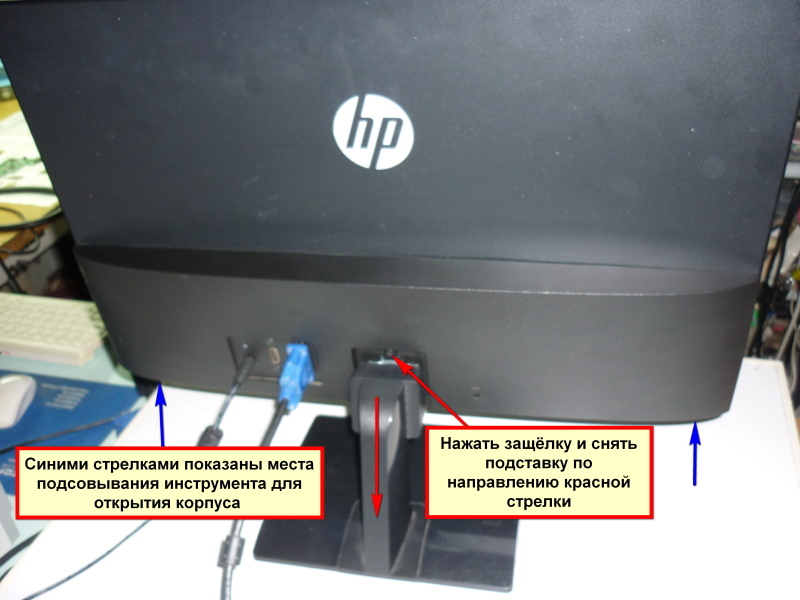
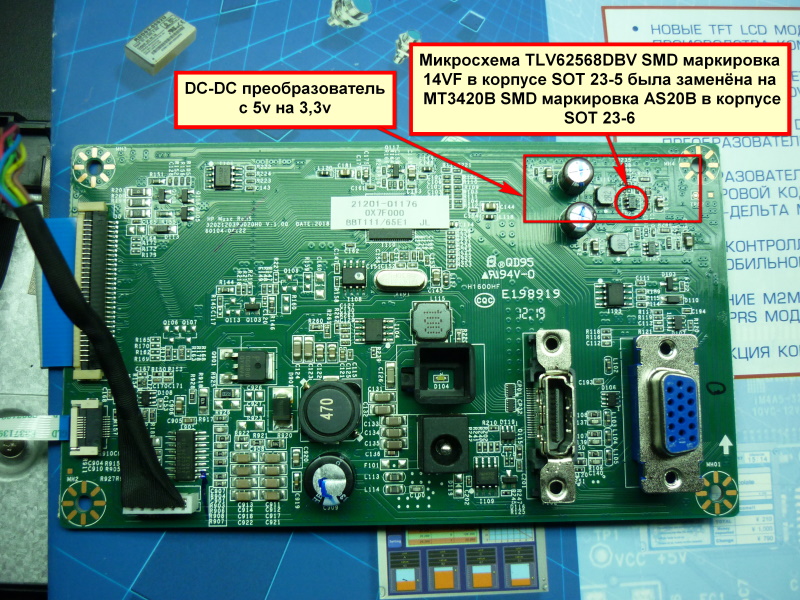
При осмотре материнской платы ничего подозрительного выявлено не было. При замерах напряжений обнаружились только два напряжения 19 в от адаптера и 5 в. Судя по количеству дросселей, которое должно соответствовать количеству импульсных DC-DC преобразователей, напряжений должно быть минимум три, но на двух мелких дросселях тишина. Неисправную микросхему преобразователя выявил по температуре нагрева. Одна из них сильно грелась. Микросхема преобразователь на 1 ампер оказалась TLV62568DBV SMD маркировка 14VF в корпусе SOT 23-5 с пятью выводами. Поскольку данной микросхемы не оказалось в наличии, то она была заменена на имеющуюся микросхему MT3420B SMD маркировка AS20B в корпусе SOT 23-6 с шестью выводами. Микросхему MT3420B я взял с донора, а именно с неисправного цифрового ресивера. Как выяснилось из datasheet на эту микросхему, её распиновка один в один соответствует микросхеме TLV62568DBV, а шестая нога просто не используется. MT3420B даже мощнее родной. Её максимальный ток 2А. Частотные характеристики и характеристики по напряжениям тоже соответствуют. Эта замена оказалась удачной. Монитор был восстановлен.
Возможно, мой опыт пригодиться кому-то. Удачных ремонтов!
Читайте также:



